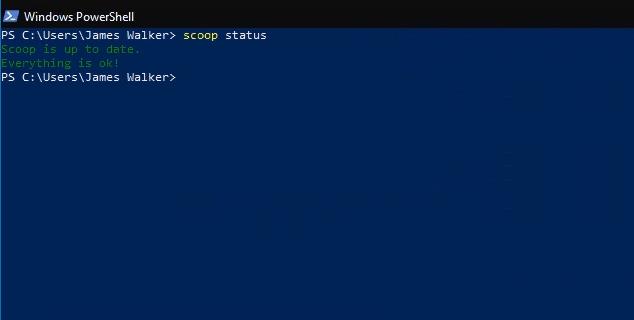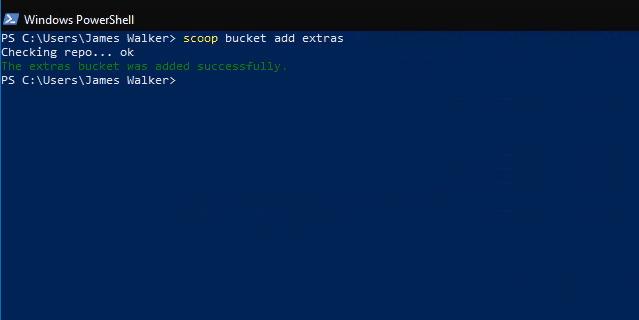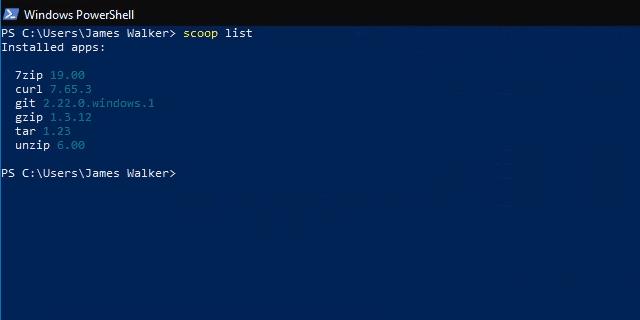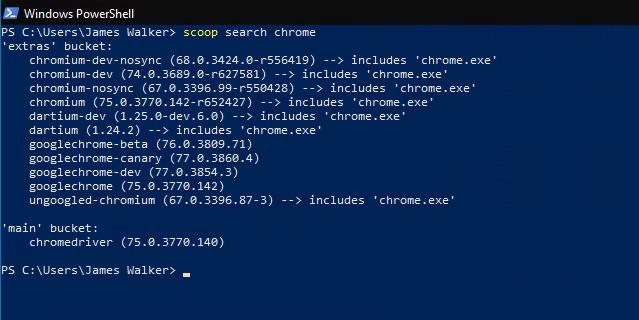Да бисте користили Сцооп:
Инсталирајте Сцооп.
Покрените "сцооп инсталл програм" да бисте инсталирали програм под називом "програм".
Покрените „Сцооп статус“ да бисте проверили да ли постоје застарели програми.
Покрените „цооп упдате“ да бисте ажурирали застареле програме.
Покрените „сцооп унинсталл програм“ да бисте уклонили програм под називом „програм“.
Сцооп је једноставан инсталатер са командне линије за Виндовс програме. У нашем претходном водичу показали смо вам како да инсталирате Сцооп и да покренете рад са његовом командном линијом. У овом посту ћемо дати кратак преглед главних функција Сцооп-а како бисте могли да видите како помаже у управљању инсталацијама софтвера на Виндовс-у.
Ваша уобичајена процедура инсталације може изгледати отприлике овако: идите на веб локацију за преузимање, преузмите инсталациони програм и кликните на упите, надамо се да ћете избегавати све огласе који би могли да вам одвуку пажњу током поступка. Када дође време за ажурирање програма, вероватно ћете морати да поновите цео низ.
Инсталирање и ажурирање програма
Сцооп подржава многе од најпопуларнијих Виндовс услужних програма. Он поједностављује горњи процес на једну команду: "сцооп инсталл програм," где је програм назив програма за инсталацију.

Можете лако да проверите да ли су ажурирања апликација доступна тако што ћете покренути „статус сцооп“. Ако ово показује ажурирања на чекању, покрените „сцооп упдате“ да бисте их све аутоматски преузели.
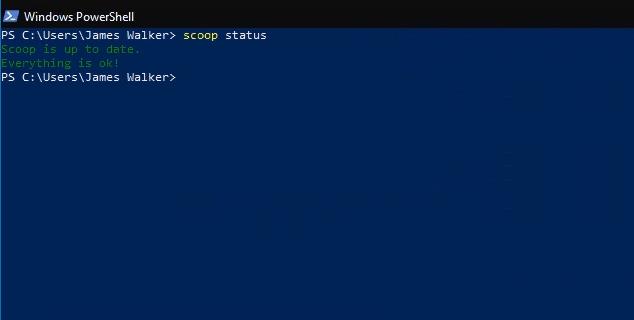
Инсталација софтвера се своди на низ од три лако памтљиве команде. Не постоји ризик од кликања на огласе на сумњивим сајтовима за преузимање, а везе за преузимање се неће променити или нестати.
Додавање подршке за више програма
Изван кутије, Сцооп долази унапред конфигурисан са подршком за разне алате и услужне програме отвореног кода. Већина је оријентисана на програмере, мада неки попут 7зип-а могу имати више уобичајене употребе.
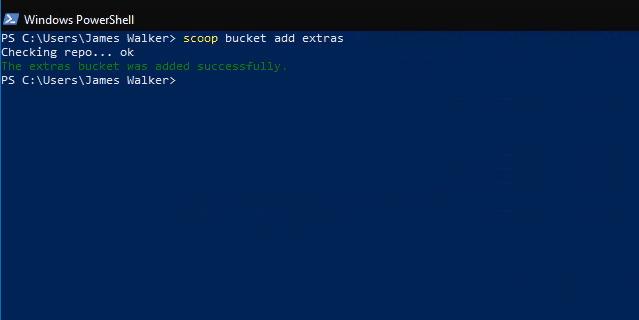
Да бисте инсталирали најпопуларније софтверске пакете, мораћете да додате корпу „цооп-ектрас“ у Сцооп. Буцкетс су ризнице које садрже манифесте пакета Сцооп, омогућавајући програму да пронађе и инсталира додатни софтвер.
Да бисте додали корпу за додатке, покрените „цооп буцкет адд ектрас“ из командне линије. Ово додаје подршку за десетине популарних програма, укључујући Аудацити, Цхроме, Фирефок, Скипе, Слацк и ВЛЦ. Можете инсталирати било који од њих користећи команду "сцооп инсталл".
Добијање информација о инсталираним програмима
Можете покренути команду "сцооп лист" да бисте добили резиме програма које сте инсталирали. Ово се такође може користити са „статусом хватања“ за проверу застарелих апликација.
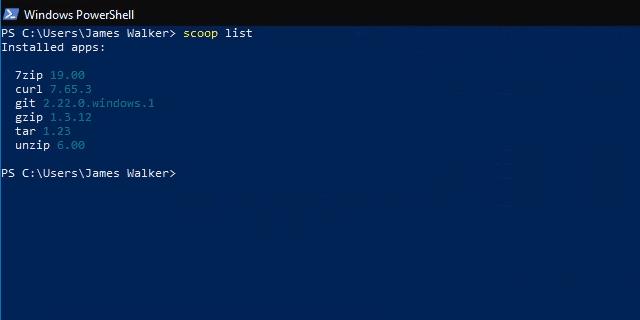
Ако нисте сигурни која вам је апликација потребна или желите да знате да ли је нешто доступно у сцооп-у, користите „претрагу сцооп-а“ да бисте претражили сегменте које сте додали у Сцооп.
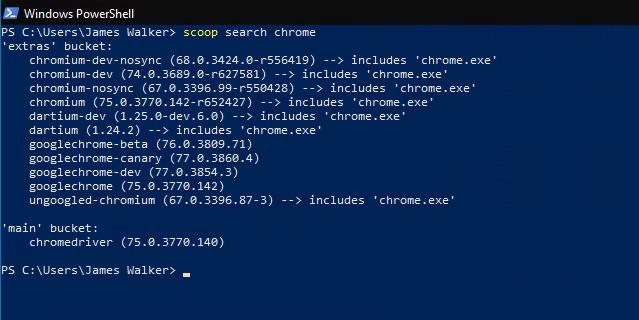
Након инсталирања ажурирања, добра је идеја да покренете „цооп цлеануп“ које може да уклони старе верзије апликација. Слично томе, „цооп цхецкуп“ проверава инсталације програма како би се уверило да све ради како треба – ако се суочавате са проблемима са апликацијом Сцооп, ово би могло да реши проблем.

Коначно, ако вам је потребна брза веза до веб странице програма, покрените „сцооп хоме програм“ (где је програм назив програма) да бисте одмах отворили његову почетну страницу у свом претраживачу.
Надамо се да сада можете почети да видите како Сцооп може да поједностави инсталирање софтвера на Виндовс. Иако је реч о алату заснованом на терминалу, Сцооп-ове основне команде се лако уче и знатно брже се користе од обичних инсталационих програма за Виндовс. Постоји много доступних канти за додавање подршке за све врсте софтвера, тако да постоји велика шанса да се многи програми које свакодневно користите могу инсталирати са Сцооп-ом.